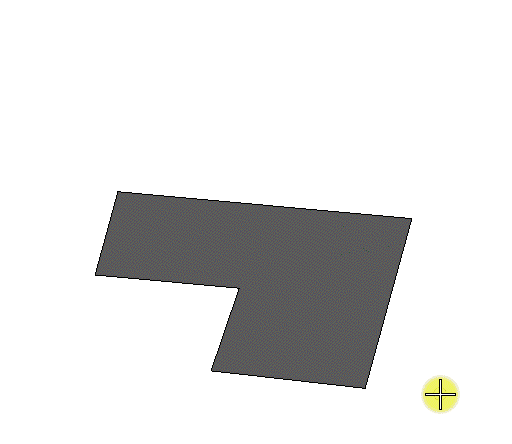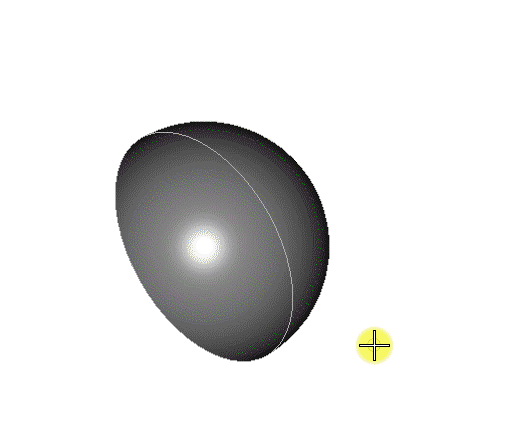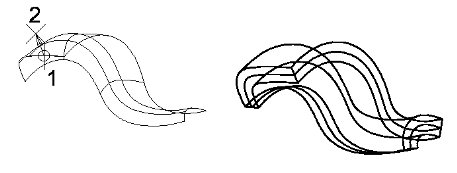So erstellen Sie ein Volumen durch Verstärken einer Fläche
-
Wählen Sie die Funktion Fläche verstärken ().

- Wählen Sie ggf. eine Richtung.
-
Geben Sie in das Feld Dicke den Wert für die Verstärkung ein, oder verwenden Sie die Variablenverknüpfung
 , um die Werte aus den verfügbaren Variablen im Dialogfeld Variablen zu übernehmen.
, um die Werte aus den verfügbaren Variablen im Dialogfeld Variablen zu übernehmen.
-
Wählen Sie die Fläche.
Die Fläche wird hervorgehoben. Es wird ein Pfeil eingeblendet, der den Abstand und die Seite(n) anzeigt, an der die Verstärkung hinzugefügt wird.
- (Optional) Verschieben Sie die Pfeile, um die Dicke zu ändern.
- Geben Sie einen Datenpunkt ein, um die Änderung zu akzeptieren.
Benutzerauswahl
Szenario 1: Einen Zylinder verstärken
In der Abbildung unten; oben links, in der Mitte und rechts ist der Zylinder zu sehen, bevor die Verstärkung an der äußeren, inneren bzw. an beiden Seiten angewendet wird. Für das Verstärken entweder der inneren oder der äußeren Seite einer Fläche wird die Richtung durch die Position des Bildschirmzeigers festgelegt und vom Pfeil angedeutet. Wenn die Option Beide aktiviert ist, zeigt der Pfeil in beide Richtungen, und die Position des Bildschirmzeigers hat keinen Einfluss auf die Richtung der Verstärkung.
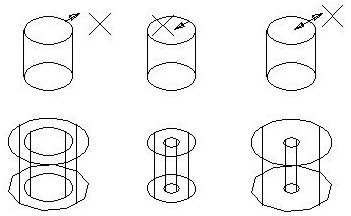
Unten links, in der Mitte und rechts ist die Verstärkung an der äußeren, inneren Seite bzw. an beiden Seiten zu sehen.
Szenario 2: Eine B-Spline-Fläche verstärken
B-Spline-Flächen können ebenfalls zu Volumenelementen verstärkt werden: